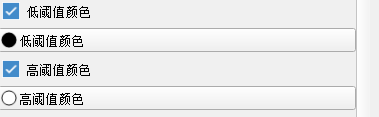工具面板 >颜色面板
颜色面板
颜色面板用来在标量数组与颜色之间建立映射关系。用户需要首先选择一个色板,然后将一列配色标量按照指定规则投影到此色板上,这样,配色标量数列中的每一个值都能一一对应有一个颜色属性。所谓色板,是指一列四组分的颜色向量。例如在RGB颜色空间中,[255,0,0,0.5]这个向量指R为255,G为0,B为0,透明度为0.5的颜色。在一个色板中,有若干个类似的颜色锚点。更多关于色板和颜色空间的讨论请参见调色板章节。
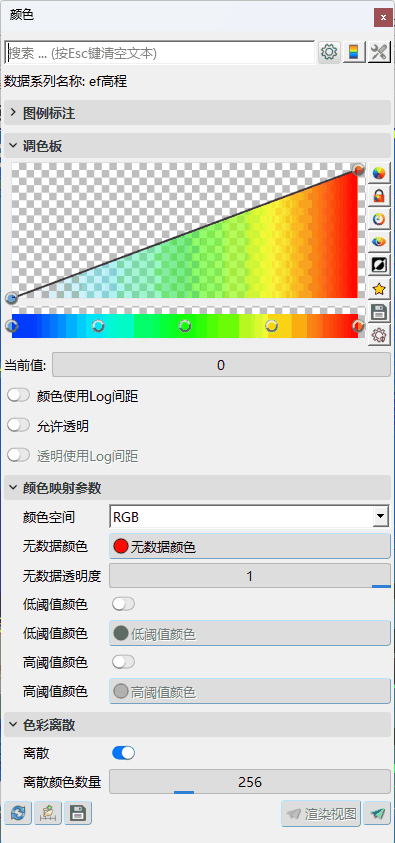
颜色系列名称:调色板的当前配色标量,在属性面板或调色板工具条中指定。颜色系列必须是一列标量,如果用户在属性面板的颜色下拉框中选择了一列多组分的矢量,则需在后方组分下拉框中继续选择所需组分。
调色控件:用于交互调整色板的颜色锚点,以及锚点间内插线的曲率。横坐标为颜色,纵坐标为透明度。锚点在调色控件上的位置就一一对应了一个颜色透明度的四维向量。此控件的使用在下方章节中详述。
当前值:调色控件中,选定锚点在配色标量中所对应的值。
颜色使用Log间距:使用Log模式进行颜色映射,仅对颜色有效,对透明度无效。适用于变化集中在前侧的配色标量,并且要求配色标量不能跨越0值。
允许透明:开启透明模式,否则在调色控件中指定的透明度无效。适用于数据重要程度不同的配色标量。例如地面高程配色,可以将海平面以下的高程值设为透明或接近透明,用以突显正高程部分的数据。
透明使用Log间距:使用Log模式进行透明度映射,仅对透明度有效。
颜色空间:请选择色板所使用的颜色空间,颜色向量在从一个颜色锚点向另一个颜色锚点进发时,在不同的颜色空间中,所途经的颜色矢量不同。具体请见调色板章节中的颜色空间相关内容。
无数据颜色:若配色标量中存在数据缺失,系统将使用这里指定的颜色进行渲染。请在弹出的拾取颜色对话框中选择适当的颜色。
无数据透明度:若配色标量中存在数据缺失,系统将使用这里指定的透明度进行渲染。请在后方的滑动条上选择适当的透明度。
色彩离散:选中此项后,系统色板将会把颜色向量视为定类数据,并将连续颜色映射到指定数量的离散颜色上。
离散颜色数量:请指定离散颜色的数量,默认为256色,超过此数量后,人眼已经较难分辨此色系是离散还是连续的。
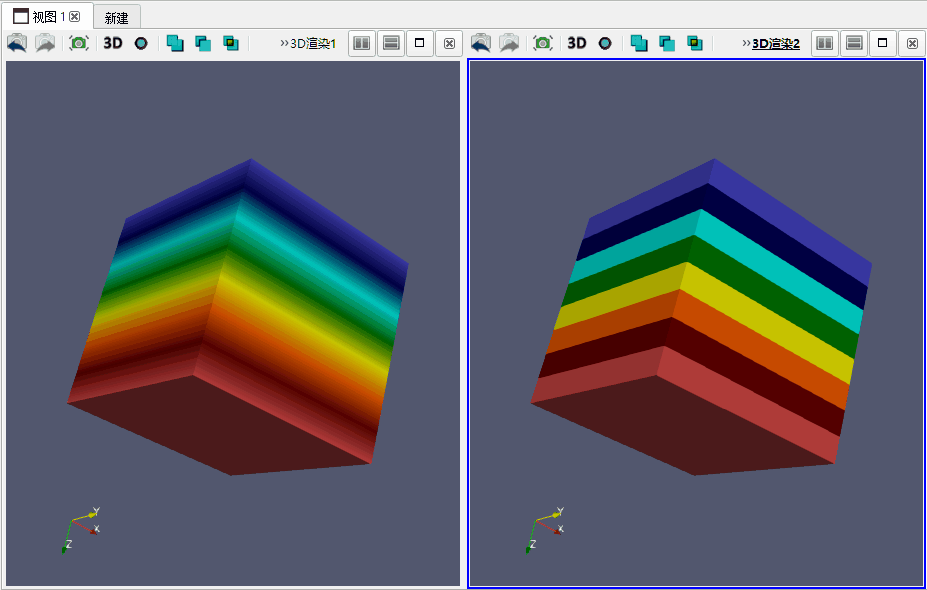
如图所示,左侧为Rainbow色板的32色离散效果,右侧为8色离散效果。
调色板控件
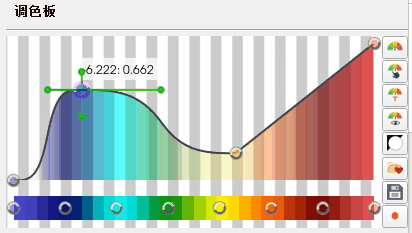
调色板控件提供了编辑色板的交互界面。右侧按钮条作用分别是:
![]() 重置颜色阈值到数据边界:将当前色板的上下颜色锚点分别重置到当前配色标量的上下阈值上。
重置颜色阈值到数据边界:将当前色板的上下颜色锚点分别重置到当前配色标量的上下阈值上。
![]() 重置颜色阈值到指定边界:将当前色板的上下颜色锚点分别重置到指定阈值上。点击时出现以下对话框输入上下阈值后,可选择本次手工指定操作仅适用于本时间步还是适用于全部时间步。若为前者,请选择“设定”按钮;若为后者,请选择“设定并取消自动调节”,这样系统在运行到下一个时间步时,仍然使用此阈值,而不是利用系统默认选项刷新色板。
重置颜色阈值到指定边界:将当前色板的上下颜色锚点分别重置到指定阈值上。点击时出现以下对话框输入上下阈值后,可选择本次手工指定操作仅适用于本时间步还是适用于全部时间步。若为前者,请选择“设定”按钮;若为后者,请选择“设定并取消自动调节”,这样系统在运行到下一个时间步时,仍然使用此阈值,而不是利用系统默认选项刷新色板。
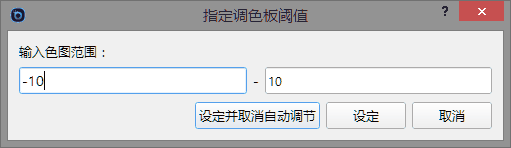
![]() 重置颜色阈值到全部时段数据边界:遍历当前图层的所有时间步,找到配色标量数列的全局最大最小值,并将色板的上下锚点设置到全局最大最小值。这样的好处是图层在沿时间步渲染时,配色标准保持不变。
重置颜色阈值到全部时段数据边界:遍历当前图层的所有时间步,找到配色标量数列的全局最大最小值,并将色板的上下锚点设置到全局最大最小值。这样的好处是图层在沿时间步渲染时,配色标准保持不变。
![]() 重置颜色阈值到可见数值边界:当前图层中被遮挡的区域不参与配色。使用可见区域的配色标量极值来映射色板的上下锚点。
重置颜色阈值到可见数值边界:当前图层中被遮挡的区域不参与配色。使用可见区域的配色标量极值来映射色板的上下锚点。
![]() 反转色板:将当前色板锚点的前后顺序倒置。
反转色板:将当前色板锚点的前后顺序倒置。
![]() 选择预设调色板:弹出选择预设调色板对话框。通过顶部下拉菜单可以在默认色板和全局色板之间切换。在全局色板中点击添加,可以将当前选中的色板添加至默认色板。预置色板可以包含颜色、透明度、和预置范围等信息,在导入选项中选中需要导入的信息,双击色板即可完成预设调色板信息的导入。未包含透明信息的色板,其透明度导入选项将变灰不可用。
选择预设调色板:弹出选择预设调色板对话框。通过顶部下拉菜单可以在默认色板和全局色板之间切换。在全局色板中点击添加,可以将当前选中的色板添加至默认色板。预置色板可以包含颜色、透明度、和预置范围等信息,在导入选项中选中需要导入的信息,双击色板即可完成预设调色板信息的导入。未包含透明信息的色板,其透明度导入选项将变灰不可用。
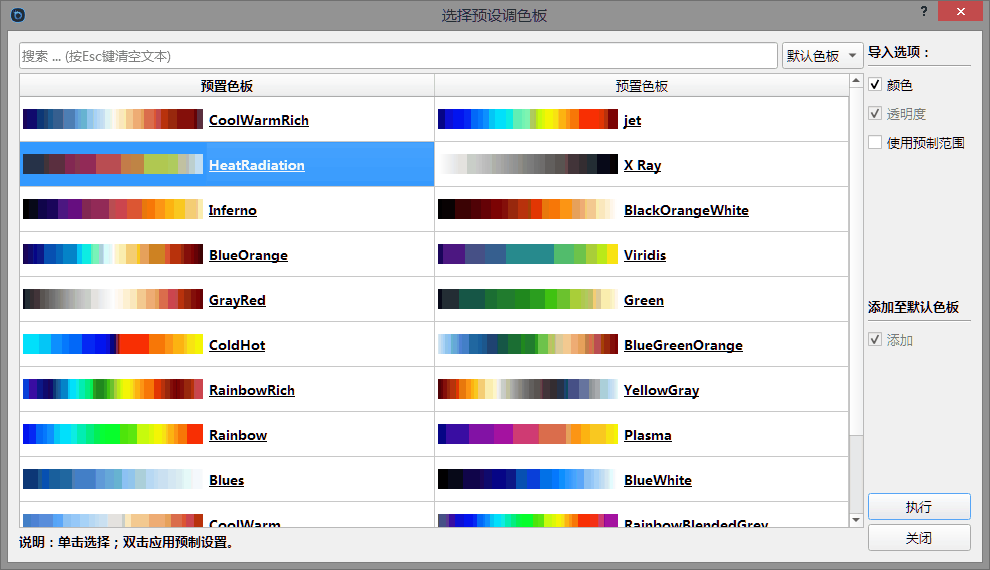
![]() 保存当前调色板到预设:点击后弹出如下对话框。
保存当前调色板到预设:点击后弹出如下对话框。
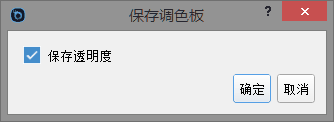
在此选择是否保存当前色板中的透明度信息,若保留透明度设置,则色板图标中会增加一条曲线。单击确认后,预设调色板中会出现前缀名为“自定义色板”的调色板,用户可手工修改色板名称。若保留当前色板对应的上下阈值,则需选中使用预置范围复选框。若需添加至默认色板,用户应选中添加复选框。
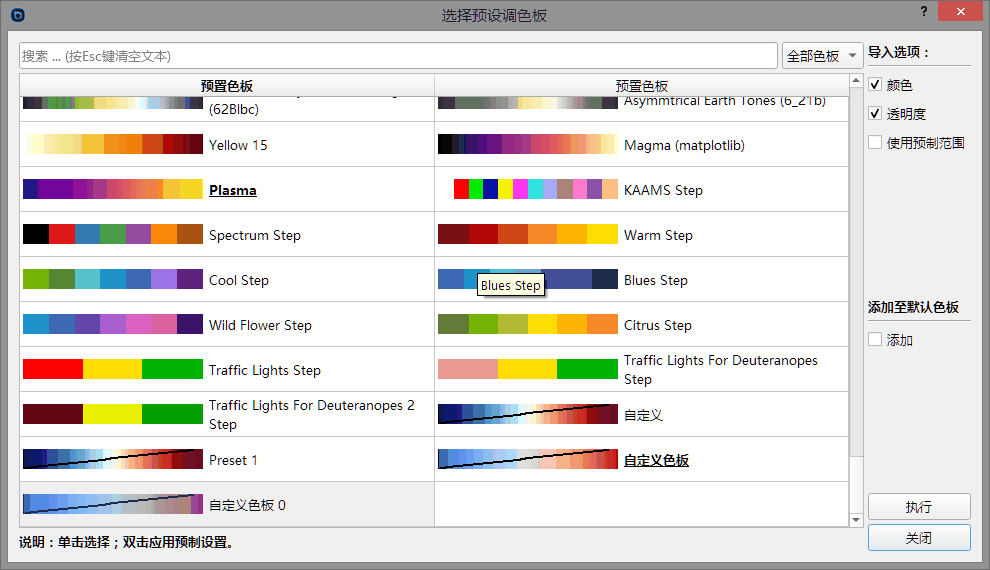
![]() 手工设置调色板:点击此选项后,颜色面板会出现如下界面供用户手工修改当前色板的锚点信息。
手工设置调色板:点击此选项后,颜色面板会出现如下界面供用户手工修改当前色板的锚点信息。
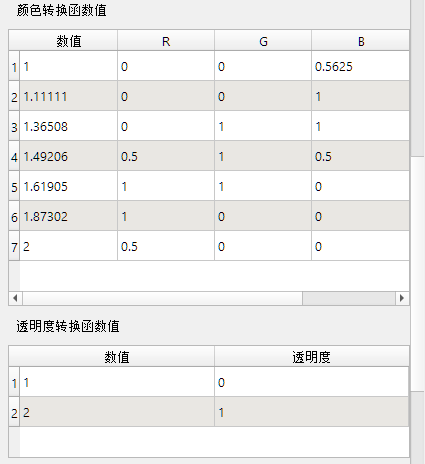
锚点:调色板控件中可视化显示了当前色板中的所有锚点。下侧将锚点以一维形式显示在颜色坐标上,上侧以二维形式显示在颜色-透明度坐标中。用户可以手工拖动这些锚点来改变色板的配置,也可以在上述图表中的空白处单击以生成新的锚点。双击下侧锚点允许修改颜色值。双击上侧锚点可以出现曲率控件用来修改颜色-透明度曲线的曲率,如下图所示。
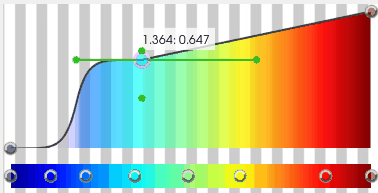
高级选项
单击颜色面板顶部的高级选项图标![]() 将显示色板图例的高级选项,包括可以为图例添加标注,如下图所示。在选择显示图例(单击
将显示色板图例的高级选项,包括可以为图例添加标注,如下图所示。在选择显示图例(单击![]() )的前提下,可以为图例中的指定刻度添加标注。用户可以点击“+”图标添加记录,点击“-”图标删除记录,点击“X”图标删除所有记录,也可以点击漏斗图标从选中数据源或可见数据源中导入现有刻度进行编辑。
)的前提下,可以为图例中的指定刻度添加标注。用户可以点击“+”图标添加记录,点击“-”图标删除记录,点击“X”图标删除所有记录,也可以点击漏斗图标从选中数据源或可见数据源中导入现有刻度进行编辑。
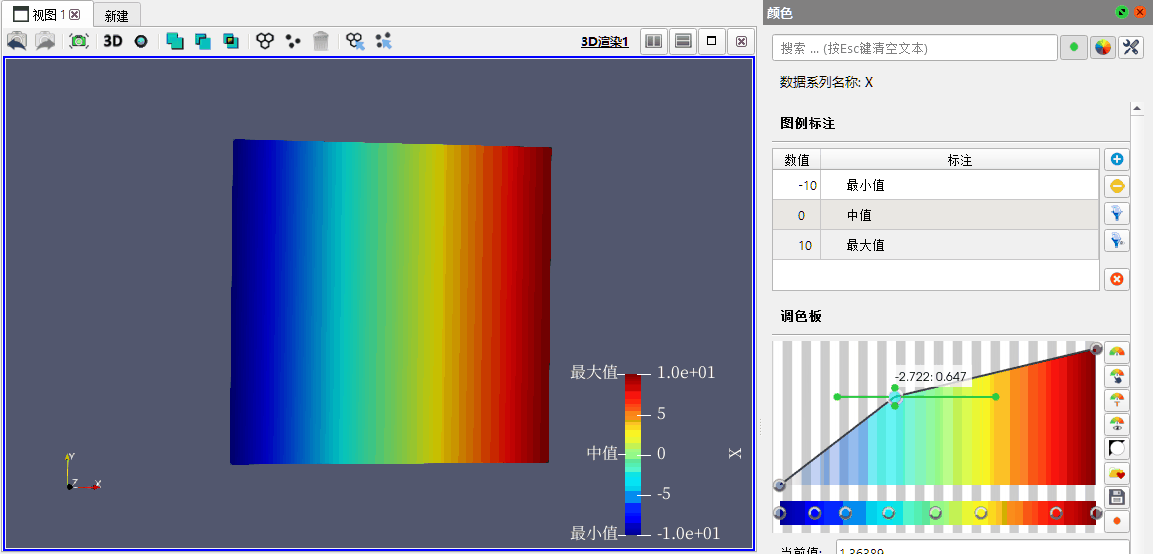
此外,高级选项中还允许渲染当前阈值之外的数据体,此时可以指定阈值两侧的渲染颜色,如下图所示。